您可能需要移动的四个角,得到你想要的结果。一旦大功告成,按下回车键/返回优艾设计网_PS自学走出自由变换模式。再次请复制梯度层可见。

副本梯度层做同样的事情,但这次你需要在垂直方向上进行调整,使其垂直于原来的梯度。在那之后,两个梯度层合并,合并后的层,并重新命名为“渐变背景”。

第10步
下来“图层”面板中点击“创建新的填充或调整图层”图标,选择“色相/饱和度,并改变色相值19和饱和值-50。
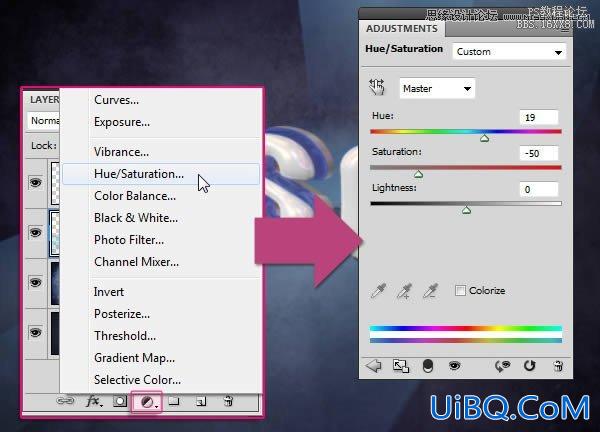
确保调整层是三维层以下,这样它会影响所有的3D文字层以外的层。
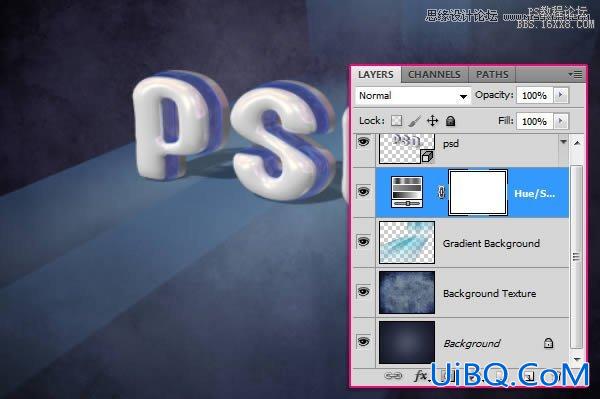
第11步
设置前景色为#cbf6f4和挑一个30像素的软轮刷,然后所有层的顶部创建一个新层,称之为“点”,改变其混合模式为叠加。
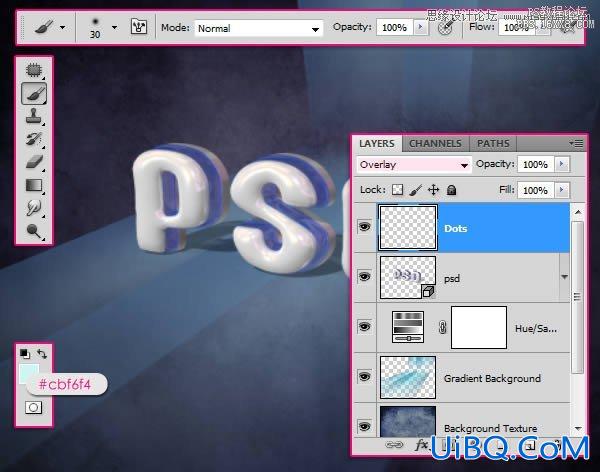
开始增加亮点,沿着蓝色的部分文字。

转到滤镜>模糊>动感模糊,设置角度为0,距离10。
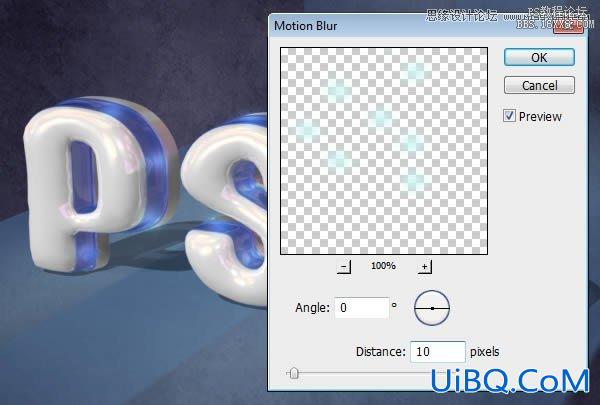
“点”图层的不透明度到30%,或其他任何你喜欢的值取决于你想点是多么的光明。

第12步
单击“创建新的填充或调整图层”图标,并选择“照片滤镜”,然后选择变暖过滤器(81)。
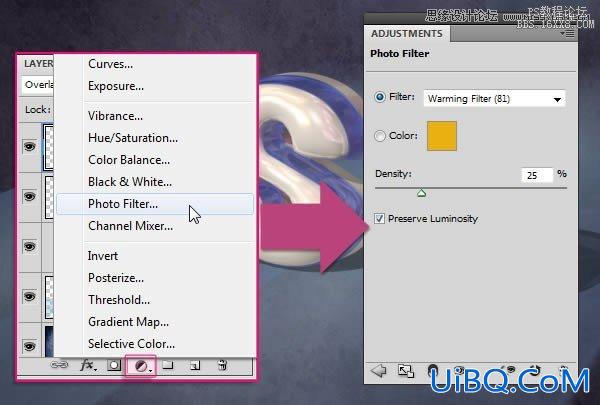
再次点击“创建新的填充或调整图层”图标,这时候选择渐变映射。然后改变调整图层的混合模式为正片叠底,不透明度为70%。
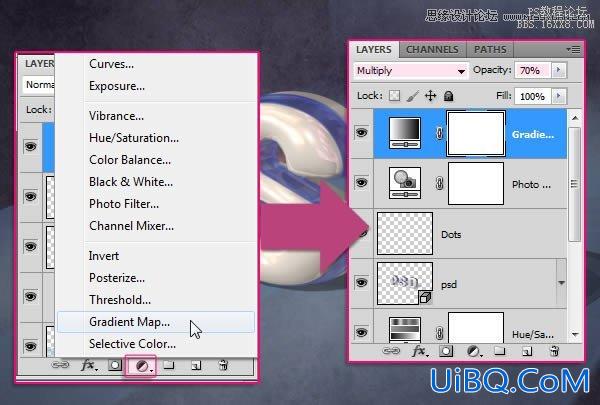
点击梯度框中指定渐变颜色。
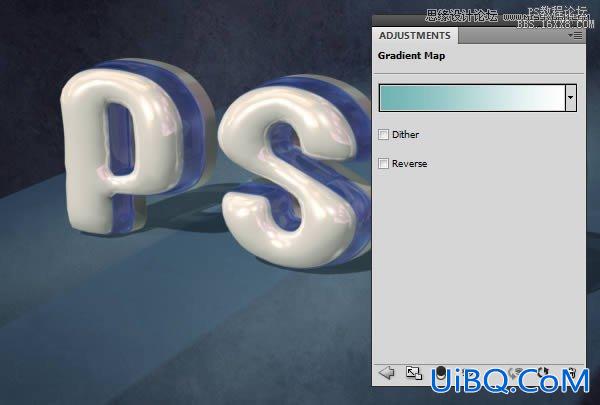








 加载中,请稍侯......
加载中,请稍侯......
精彩评论